[转]WPF中的命令与命令绑定(一)
说到用户输入,可能我们更多地会联想到键盘、鼠标、手写笔,其实还用一种高级别的输入——命令(Commands),从WPF类库角度讲他们分别对于Keyboard,Mouse,Ink与ICommand。命令是一种语义级别的输入而不是设备级别的,比如“复制”与“粘贴”,但实现一个命令可以有很多中方式,比如“粘贴”,我们可以使用CTRL-V,也可以使用主菜单或右键菜单(上下文菜单)等等。在以往的.net版本中,要在软件界面上添加一个“粘贴”按钮,是非常麻烦的事情,你得监视剪切板中是否有可用的文本以及对应的文本框是否获得了焦点以便启用或禁用该按钮,当粘贴时你还得从剪切板中取得相应的文本并插入到文本框的合理位置,等等。
在WPF中提供的命令机制能非常简单地实现这些任务,下面的Demo演示了如何简单到不用手动编写一行后台逻辑代码便解决上面的难题的,你可以粘贴下面的代码到XamlPad:
 <Window
<Window xmlns="http://schemas.microsoft.com/winfx/2006/xaml/presentation"
xmlns="http://schemas.microsoft.com/winfx/2006/xaml/presentation" xmlns:x="http://schemas.microsoft.com/winfx/2006/xaml"
xmlns:x="http://schemas.microsoft.com/winfx/2006/xaml" x:Name="Window"
x:Name="Window" Title="Window1"
Title="Window1" Width="640" Height="480">
Width="640" Height="480">
 <DockPanel LastChildFill="True">
<DockPanel LastChildFill="True"> <Menu Width="Auto" Height="20" DockPanel.Dock="Top">
<Menu Width="Auto" Height="20" DockPanel.Dock="Top"> <MenuItem Command="ApplicationCommands.Copy" Header="{Binding Path=Command.Text, RelativeSource={RelativeSource Self}}"/>
<MenuItem Command="ApplicationCommands.Copy" Header="{Binding Path=Command.Text, RelativeSource={RelativeSource Self}}"/> <MenuItem Command="ApplicationCommands.Paste" Header="{Binding Path=Command.Text, RelativeSource={RelativeSource Self}}"/>
<MenuItem Command="ApplicationCommands.Paste" Header="{Binding Path=Command.Text, RelativeSource={RelativeSource Self}}"/> <MenuItem Command="ApplicationCommands.Cut" Header="{Binding Path=Command.Text, RelativeSource={RelativeSource Self}}"/>
<MenuItem Command="ApplicationCommands.Cut" Header="{Binding Path=Command.Text, RelativeSource={RelativeSource Self}}"/> <MenuItem Command="ApplicationCommands.Redo" Header="{Binding Path=Command.Text, RelativeSource={RelativeSource Self}}"/>
<MenuItem Command="ApplicationCommands.Redo" Header="{Binding Path=Command.Text, RelativeSource={RelativeSource Self}}"/> <MenuItem Command="ApplicationCommands.Undo" Header="{Binding Path=Command.Text, RelativeSource={RelativeSource Self}}"/>
<MenuItem Command="ApplicationCommands.Undo" Header="{Binding Path=Command.Text, RelativeSource={RelativeSource Self}}"/> </Menu>
</Menu> <RichTextBox>
<RichTextBox> <FlowDocument>
<FlowDocument> <Paragraph/>
<Paragraph/> </FlowDocument>
</FlowDocument> </RichTextBox>
</RichTextBox> </DockPanel>
</DockPanel> </Window>
</Window>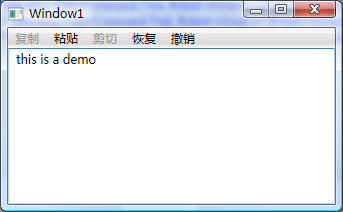
Demo中菜单栏的菜单项不仅仅能完美地完成任务而且能根据文本框的状态和剪切板自动的启用与禁用,而我们却没有为这些复杂的逻辑编写任何的后台代码。这就是WPF中的命令机制为我们提供了方便。
注意这一行代码:
 <MenuItem Command="ApplicationCommands.Copy" Header="{Binding Path=Command.Text, RelativeSource={RelativeSource Self}}"/>
<MenuItem Command="ApplicationCommands.Copy" Header="{Binding Path=Command.Text, RelativeSource={RelativeSource Self}}"/>
我们将“复制”命令(ApplicationCommands.Copy)赋值给了菜单项的Command属性,实现了ICommandSource接口的元素都拥有该属性,这表示该元素可以作为一个“命令源”来引发某个命令,其Command属性就指示了其将引发的命令。
其实一个命令系统是被分为四个部分的:
Command(命令):一个语义级别的输入,比如“复制”,“左对齐”,“播放”等
CommandSource(命令源):引发某命令的元素,比如按钮,菜单项,键盘(Ctrl-C,F1等),鼠标等。
CommandTarget(命令目标):命令被作用的目标,比如文本框,播放器等。
CommandBinding(命令绑定):用于将命令和命令的处理逻辑链接起来,比如同样的"粘贴",但粘贴文本和粘贴图片的处理逻辑是不一样的,命令绑定负责将“粘贴”命令与合理的处理逻辑连接起来。
关于命令系统将在本文章的后续部分中讲解,不过值得一提的是,在上面的Demo中我们只指定了命令和命令源,并未指定命令目标,但它会以获取键盘焦点的元素(这里是我们的RichTextBox)作为默认值,而命令绑定以及命令的后台执行逻辑被隐藏到了RichTextBox内部,那些编写RichTextBox控件的开发人员会为我们编写该部分代码。
另外,你可能已经发现,在Demo中我们并没有为菜单项标题直接设置“复制”“粘贴”这样的文本,而是使用了如下的一个绑定:
 Header="{Binding Path=Command.Text, RelativeSource={RelativeSource Self}}"/>
Header="{Binding Path=Command.Text, RelativeSource={RelativeSource Self}}"/>我们将菜单文本绑定到了命令的Text属性,这是因为,如果一个命令为RoutedUICommand类型,那么该命令将有一个Text属性来说明该命令对应到的文本名称,该Text属性会自动本地化的,也就是说如果你的计算机使用语言是简体中文的话该菜单项显示的是“复制”,如果你的计算机使用的语言是英语的话该菜单项显示的将是“Copy”。
WPF为我们提供了大量内置命令,包括ApplicationCommands,NavigationCommands,,MediaCommands,EditingCommands与ComponentCommands,以及控件开发人员为它们的控件也提供了很多特有的命令(比如Slider.DecreaseLarge 与 Slider.DecreaseSmall),这些足以应付平时的大多数应用,如果还不够的话,你可以为自己的应用自定义更多的命令。
在本随笔的后续部分我们将更加深入的探讨WPF的命令系统,敬请关注,谢谢。
文章来源:http://www.cnblogs.com/zhouyinhui/archive/2007/08/08/847669.html 周银辉



 浙公网安备 33010602011771号
浙公网安备 33010602011771号